Dell Server Pro Management Pack 3.0 for Microsoft System Center Virtual Machine Manager software Manuel utilisateur
PDF
Download
Document
Dell Server PRO Management Pack 3.0 pour Microsoft System Center Virtual Machine Manager Guide d'installation Remarques, précautions et avertissements REMARQUE : Une REMARQUE indique des informations importantes qui peuvent vous aider à mieux utiliser l'ordinateur. PRÉCAUTION : Une PRÉCAUTION indique un risque de dommage matériel ou de perte de données et vous indique comment éviter le problème. AVERTISSEMENT : Un AVERTISSEMENT indique un risque d'endommagement du matériel, de blessure corporelle ou de mort. © 2013 Dell Inc. Marques utilisées dans ce document : Dell™, le logo Dell, Dell Boomi™, Dell Precision™ , OptiPlex™, Latitude™, PowerEdge™, PowerVault™, PowerConnect™, OpenManage™, EqualLogic™, Compellent™, KACE™, FlexAddress™, Force10™ et Vostro™ sont des marques de Dell Inc. Intel®, Pentium®, Xeon®, Core® et Celeron® sont des marques déposées d'Intel Corporation aux États-Unis et dans d'autres pays. AMD® est une marque déposée et AMD Opteron™, AMD Phenom™ et AMD Sempron™ sont des marques d'Advanced Micro Devices, Inc. Microsoft®, Windows®, Windows Server®, Internet Explorer®, MS-DOS®, Windows Vista® et Active Directory® sont des marques ou des marques déposées de Microsoft Corporation aux États-Unis et/ou dans d'autres pays. Red Hat® et Red Hat® Enterprise Linux® sont des marques déposées de Red Hat, Inc. aux États-Unis et/ou dans d'autres pays. Novell® et SUSE® sont des marques déposées de Novell Inc. aux États-Unis et dans d'autres pays. Oracle® est une marque déposée d'Oracle Corporation et/ou de ses filiales. Citrix®, Xen®, XenServer® et XenMotion® sont des marques ou des marques déposées de Citrix Systems, Inc. aux États-Unis et/ou dans d'autres pays. VMware®, vMotion®, vCenterv®, vSphere SRM™ et vSphere® sont des marques ou des marques déposées de VMware, Inc. aux États-Unis ou dans d'autres pays. IBM® est une marque déposée d'International Business Machines Corporation. 2013 -04 Rev. A01 Table des matières 1 Présentation.................................................................................................................................5 Configuration minimale requise................................................................................................................................5 Systèmes d'exploitation pris en charge................................................................................................................... 6 Installation des agents Operations Manager et VMM............................................................................................. 6 Intégration d'Operations Manager à VMM.............................................................................................................. 6 Importation de Dell PRO Pack...................................................................................................................................6 Planification de l'environnement pour PRO Tips ..................................................................................................... 7 Configuration des PRO Tips...................................................................................................................................... 8 Activation des PRO Tips..................................................................................................................................... 8 Test de la configuration à l'aide de scénarios......................................................................................................... 8 Mise à niveau à Dell PRO Pack 3.0........................................................................................................................... 9 Désinstallation de Dell PRO Pack............................................................................................................................. 9 Remarques concernant la sécurité.......................................................................................................................... 9 4 Présentation Ce guide fournit des informations sur les prérequis et les exigences logiciels pour l'installation et la désinstallation de Dell Server Performance and Resource Optimization Management Pack (PRO Pack) 3.0. Dell PRO Pack est un outil qui sert à surveiller les systèmes Dell et prendre des mesures correctrices lorsqu'un système inefficace est identifié. Le Dell PRO Pack 3.0 s'intègre aux programmes suivants : • Microsoft System Center 2012 Operations Manger • Microsoft System Center 2012 SP1 Operations Manager • Microsoft System Center Operations Manager 2007 R2 • Microsoft System Center 2012 Virtual Machine Manager REMARQUE : PRO Pack 3.0 n'intègre pas des versions antérieures de Microsoft System Center Virtual Machine Manager. • Microsoft System Center 2012 SP1 Virtual Machine Manager Cette intégration vous permet de gérer proactivement vos environnements virtuels et de vous assurer de la haute disponibilité de vos systèmes Dell. Pour implémenter PRO Pack, reportez-vous au guide de l'utilisateur à l'adresse support.dell.com/manuals. REMARQUE : Sauf indication contraire, toute référence à Operations Manager dans le présent document s'applique à Microsoft System Center Operations Manager 2007 R2, Microsoft System Center 2012 Operations Manager et Microsoft System Center 2012 SP1 Operations Manager. PRÉCAUTION : En raison du risque de corruption des données et/ou de perte de données, il est recommandé que les procédures décrites dans le présent document soient effectuées uniquement par du personnel chevronné qui maîtrise parfaitement l'utilisation du système d'exploitation Microsoft Windows et de toutes les versions d'Operations Manager et Virtual Machine Manager prises en charge. REMARQUE : La section Lisez-moi contient des informations relatives aux conditions requises pour le logiciel et la station de gestion, ainsi que les problèmes connus de Dell Pro Pack 3.0. La section Lisez-moi, DellMPv30_PROPack_Readme.txt, se trouve dans le fichier exécutable auto-extractible Dell_PROPack_v3.0.0_A00.exe. Cependant, pour consulter le fichier Lisez-moi le plus récent, reportez-vous à adresse dell.com/OMConnectionsEnterpriseSystemsManagement, puis recherchez Dell Server Pro Management Pack 3.0 pour Microsoft System Center Virtual Machine Manager, sinon, voir dell.com/support/Manuals/us/en/04/ Product/dell-srvr-pro-mgmt-pck-3.0-for-ms-center-virt-machine-mangr. Configuration minimale requise Pour installer et implémenter Dell PRO Pack 3.0, veillez à ce que l'environnement d'exécution minimal existe sur les composants suivants : • Station de gestion – Installation de Microsoft System Center Operations Manager (OpsMgr) 2007 R2, System Center 2012 Operations Manager (OpsMgr 2012), ou System Center 2012 SP1 Operations Manager (OpsMgr 2012 SP1) sur le matériel et le système d'opération pris en charge – Installation de Microsoft System Center 2012 Virtual Machine Manager (VMM) ou Microsoft System Center 2012 SP1 Virtual Machine Manager (VMM) sur le matériel et le système d'opération pris en charge – Intégration d'Operations Manager à VMM – Installez VMM Admin Console sur les systèmes de gestion auxquels est intégré OpsMgr doté de VMM pour PRO (Performance and Resource Optimization). 5 • Système géré • – Hôtes Microsoft Hyper-V sur n'importe quel système Dell PowerEdge de version comprise entre x9xx et yx2x (inclus). – Dell OpenManage Server Administrator (OMSA) (y compris le service de gestion du stockage OpenManage Server Administrator Storage Management Service.) * Installez OpenManage Server Administrator 7.0 ou versions ultérieures * La version minimale prise en charge d'OpenManage Server Administrator est la version 6.1 Migration en ligne : – VMM 2012 avec Windows Server 2008 R2, Hyper-V Server 2008 R2 ou Hyper-V Windows Server 2012 Vous pouvez télécharger la version la plus récente d'OpenManage Server Administrator à partir de support.dell.com. REMARQUE : Pour consulter une liste de systèmes d'exploitation pris en charge pour Operations Manager et VMM, voir la Bibliothèque TechNet Microsoft TechNet Library à l'adresse technet.microsoft.com/hi-in/library/ default(en-us).aspx. Systèmes d'exploitation pris en charge Pour des informations sur les systèmes d'exploitation pris en charge par Dell Pro Pack v3.0 voir le fichier Lisez-moi de Dell PRO Pack, le fichier Lisez-moi, DellMPv30_PROPack_Readme.txt, se trouve dans le fichier exécutable autoextractible Dell_PROPack_v3.0.0_A00.exe. Cependant, pour consulter la version la plus récente du fichier Lisez-moi, reportez-vous à dell.com/OMConnectionsEnterpriseSystemsManagement, puis recherchez Dell Server Pro Management Pack 3.0 pour Microsoft System Center Virtual Machine Manager. Voir également dell.com/support/ Manuals/us/en/04/Product/dell-srvr-pro-mgmt-pck-3.0-for-ms-center-virt-machine-mangr. Installation des agents Operations Manager et VMM Lorsque vous utilisez la configuration pour surveiller l'infrastructure, les agents Operations Manager installés sur les hôtes gérés permettent de transférer les données entre le système géré et les postes de gestion. Les agents VMM et Operations Manager sont installés manuellement ou automatiquement lors du processus de découverte sur tous les hôtes Hyper-V. Intégration d'Operations Manager à VMM Pour que la configuration prenne en charge Dell PRO Pack, Operations Manager doit être intégré à VMM. Pour obtenir des informations supplémentaires, reportez-vous à la Bibliothèque TechNet Microsoft TechNet Library à l'adresse technet.microsoft.com. Importation de Dell PRO Pack REMARQUE : Pour que les alertes et les conseils PRO Tips soient générés, assurez-vous que VMM découvre les objets gérés et les affiche dans la vue d'état. Dell PRO Pack 3.0 est fourni comme fichier .mp. Pour importer Dell PRO Pack, procédez comme suit : 1. Téléchargez le fichier Dell_PROPack_v3.0.0_A00.exe depuis le site support.dell.com sur un support amovible ou une logithèque locale. 2. Extrayez le contenu du fichier dans un dossier approprié sur votre système. 6 3. Lancez la console Operations Manager. 4. Dans l'onglet Administration, effectuez un clic droit sur Progiciels de gestion, puis cliquez sur Importer les progiciels de gestion. L'écran Sélectionner le progiciel de gestion à importer apparaît. 5. Cliquez sur Ajouter → Ajouter à partir du disque. 6. Naviguez jusqu'à l'emplacement où vous avez extrait le fichier Dell_PROPack_v3.0.0_A00.exe et sélectionnez le fichier Dell.Connections.hyperv.PROPack.mp. 7. Cliquez sur Ouvrir. L'écran Importer les progiciels de gestion s'affiche. REMARQUE : Lorsque vous installez un progiciel de gestion manuellement, Operations Manager affiche un avertissement générique comme partie du processus de sécurité. Pour des informations supplémentaires, reportez-vous à la Bibliothèque TechNet Microsoft TechNet Library. Cliquez sur Fermer pour fermer le message d'avertissement de sécurité. 8. Cliquez sur Installer. Une boîte de dialogue de confirmation s'affiche. 9. Cliquez sur Oui. Une fois l'importation de Dell PRO pack terminée, vous devez passer à l'étape de planification permettant d'activer les PRO Monitors pertinents pour votre environnement. Pour plus d'informations, voir Planification de l'environnement pour PRO Tips. Planification de l'environnement pour PRO Tips Vous pouvez planifier l'activation de PRO Monitors pertinents pour l'environnement. Par défaut, tous les PRO Monitors sont désactivés dans le Dell PRO Pack. Pour consulter la liste des alertes et des actions de récupération, voir la section Alertes et actions de récupération dans le Guide d'utilisation de Dell Server PRO Management Pack 3.0 pour Microsoft System Center Virtual Machine Manager. Sélectionnez les alertes à activer. À l'aide de OpsMgr Authoring Console (ou) du volet Création de l'OpsMgr Console, créez le contournement des packs de gestion afin d'activer les PRO Monitors pertinents Les étapes suivantes permettent d'activer les PRO Monitors : 1. Lancez la console OpsMgr. 2. Dans le volet de navigation, cliquez sur Création. 3. Sous l'onglet Création, sélectionnez Objets de pack de gestion → Moniteurs . 4. Cliquez sur Modifier le champ en haut de l'écran. La fenêtre Objet du pack de gestion du champ s'affiche. 5. Sélectionnez Afficher toutes les cibles, puis dans le champ Rechercher entrez Dell PRO. 6. Sélectionnez Classe Dell PROPack pour la découverte, puis cliquez sur OK. 7. Développez Intégrité de l'entité → Disponibilité. 8. Dans la liste des moniteurs, effectuez un clic droit sur les moniteurs à activer, puis sélectionnez Activer → Remplacements → Remplacer les moniteurs → Pour tous les objets de la classe : Classe Dell PROPack pour la découverte . La fenêtre Propriétés de remplacement s'affiche. 9. Sélectionnez l'option Activé , définissez la Valeur de remplacement sur Vrai , puis cliquez sur OK. Pour que vous puissiez afficher les mises à jour de l'intégrité des serveurs contrôlés par Dell PRO, le prochain cycle de découverte et de surveillance des serveurs contrôlés par Dell PRO doit être terminé. 7 Configuration des PRO Tips Les systèmes et l'infrastructure virtuelle de Dell sont surveillés à la fois pour des alertes critiques et d'avertissement. • Une alerte d' Avertissement est générée lorsque la lecture d'un composant est supérieure ou inférieure au niveau acceptable. Par exemple, le composant peut être opérationnel, mais son état de fonctionnement peut être dégradé. • Une alerte Critique est générée lorsque le composant est en panne ou lorsqu'une panne est imminente. Activation des PRO Tips Pour activer les PRO Tips des alertes d'Avertissement et des alertes Critiques, et en vue de l'implémentation automatique des PRO Tips, procédez comme suit : 1. Lancez la console VMM. 2. Cliquez sur Paramètres → Paramètres de System Center. 3. Effectuez un clic droit sur Paramètres d'Operations Manager et cliquez sur Paramètres. La fenêtre Paramètres d'Operations Manager s'affiche, comme le montre l'illustration suivante. Figure 1. Configuration des propriétés des PRO Tips 4. Assurez-vous que la case Activer PRO (Performance and Resource Optimization, Optimisation des ressources et performances) est cochée. 5. Cliquez sur OK pour enregistrer vos paramètres. Test de la configuration à l'aide de scénarios Pour confirmer que le pack Dell PRO Pack importé est entièrement opérationnel, créez les scénarios répertoriés dans le tableau suivant et vérifiez si les activités mentionnées dans la colonne Réponse du système attendue ont été exécutées. Scénario : la température ambiante du système dépasse sa valeur de seuil d'avertissement sur un système géré. PRÉCAUTION : Exécutez ce test sur un serveur qui n'exécute aucune Charge de travail. Vos actions À l'aide d'OpenManage Server Administrator, générez un avertissement d'alerte de température sur le système géré en définissant une valeur de seuil maximal 8 Réponse du système attendue • • L'état du serveur change en conséquence. Dans ce cas, il passe à Avertissement. Dell PRO Pack génère l'alerte correspondante dans Operations Manager. Vos actions Réponse du système attendue d'avertissement inférieure à la température ambiante de la carte système. Pour des informations supplémentaires, reportez-vous au guide d'utilisateur Dell OpenManage Server Administrator User's Guide. • • Operations Manager transmet une alerte associée au PRO Tip à VMM. Le PRO Tip s'affiche dans la fenêtre VMM PRO Tip. Dans ce cas, il s'agit d'un Avertissement. PRÉCAUTION : Veillez à restaurer la valeur par défaut des capteurs de température une fois le test terminé. Sélectionnez l'option Implémenter dans la fenêtre PRO Tip. Place l'hôte en mode Restreindre. Vérifiez que l'hôte est placé en mode Restreindre et que le PRO Tip a résolu l'alerte. • • Sélectionnez l'option Abandonner au lieu de l'option Implémenter dans la fenêtre PRO Tip. Après l'implémentation réussie du PRO Tip, son état passe à Résolu et l'entrée PRO Tip est retirée de la fenêtre PRO Tip. L'alerte correspondante n'apparaît plus dans la Vue d'alertes d'Operations Manager. Abandonne le PRO Tip. Aucune tâche de récupération n'est effectuée. L'entrée PRO Tip correspondante est retirée de la fenêtre PRO Tip. Mise à niveau à Dell PRO Pack 3.0 La mise à niveau à Dell PRO Pack 3.0 à partir d'une version antérieure de Dell PRO Pack n'est pas prise en charge. REMARQUE : Pour installer Dell PRO Pack 3.0 sur les systèmes exécutant des versions antérieures de Dell PRO Pack, vous devez désinstaller la version antérieure de Dell PRO Pack, puis installer Dell PRO Pack 3.0. Pour obtenir des informations supplémentaires sur la désinstallation de Dell PRO Pack, reportez-vous à la section Désinstallation de Dell PRO Pack. Désinstallation de Dell PRO Pack Vous pouvez désinstaller Dell PRO Pack en le supprimant de la console Operations Manager. Lorsque vous supprimez Dell PRO Pack, tous les paramètres et remplacements qui lui sont associés sont supprimés d'Operations Manager. Pour désinstaller Dell PRO Pack : 1. Lancez la console Operations Manager. 2. Cliquez sur Administration → Progiciels de gestion. 3. Dans le volet Progiciels de gestion, effectuez un clic droit sur Progiciel de gestion Dell PRO, puis cliquez sur Supprimer. Remarques concernant la sécurité Les droits d'accès à l'Operations Console sont traités en interne par Operations Manager. Ceci peut être configuré à l'aide de l'option Rôles des utilisateurssous la fonction Administration → Sécuritéde la console Operations Manager. Le profil du rôle qui vous est attribué détermine les actions que vous pouvez exécuter et les objets que vous pouvez gérer. Pour en savoir plus sur les éléments à prendre en compte, voir la documentation de Microsoft System Center 2012 SP1 Operations Manager, Microsoft System Center 2012 Operations Manager, Microsoft System Center Operations Manager 2007 R2 ou l'aide en ligne de Microsoft Systems Center Essentials 2010 à l'adresse technet.microsoft.com. 9 ">
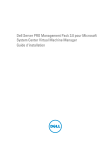
Public link updated
The public link to your chat has been updated.